Учебник html
Содержание:
- Создание html-страницы с помощью Блокнота
- HTML-редактор Vim
- HTML Упражнения
- HTML Справочники
- SchoolsW3′ Онлайн Сертификация
- Формы
- Форматирование
- Изображения
- HTML теги
- HTML Учебник
- Метаданные
- What Can You Do With This Online WYSIWYG Editor
- Писать HTML используя Блокнот или TextEdit
- WebStorm
- Сценарии
- Какой редактор кода или IDE выбрать?
Создание html-страницы с помощью Блокнота
- Запустите программу Блокнот по следующему пути: Кнопка Пуск — Все программы — Стандартные — Блокнот. Откроется окно программы.
- Наберите вручную или скопируйте и вставьте в Блокнот следующий код:
<!DOCTYPE html><html><body><h1>Мой первый заголовок</h1>
<p>Мой первый параграф.</p></body></html>
- Сохраните данный файл, выбрав Меню Файл — Сохранить как…
- При сохранении дайте название файлу index.html и выбрав тип файла ‘Все файлы’, и кодировку UTF-8.
- Откройте сохранённый html-файл в любом браузере, например, Firefox, и посмотрите результат.
На некоторых старых версиях браузеров вместо текста могут отображаться какие-то непонятные иероглифы. Это значит, что в html-коде необходимо указать кодировку UTF-8, чтобы браузер понимал, как необходимо воспроизводить содержимое страницы. Об этом — в следующих уроках.
HTML-редактор Vim
Vim – это профессиональный свободный текстовый редактор, который берет свое начало от семейства старейших юниксовых редакторов. Первый выпуск Vim состоялся 2 ноября, 91 года. Известен, как инструмент для профессиональных программистов, который дает колоссальные возможности по автоматизации работы. Стандартный визуальный интерфейс Vim – консольный, однако существует модификация Gvim, работающая через оконный графический интерфейс.
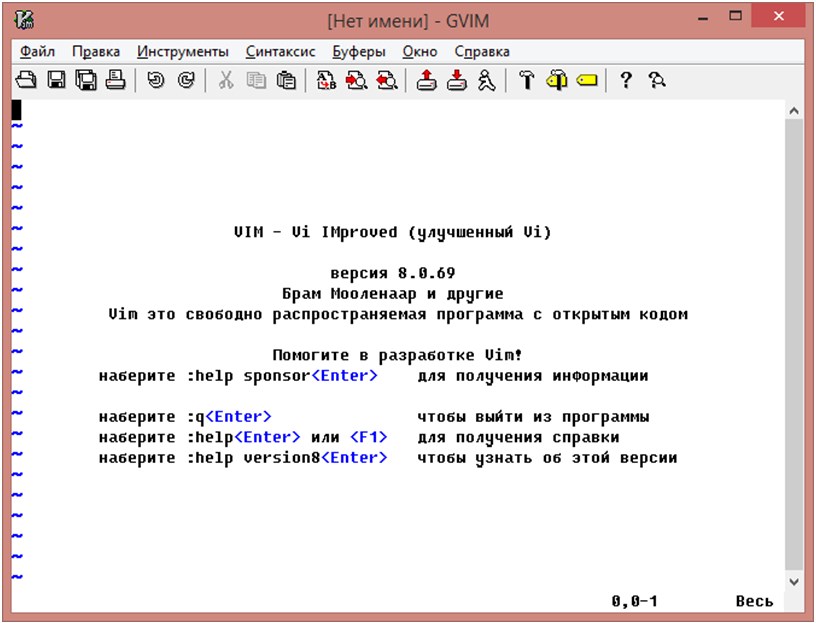
При работе с Vim существует несколько режимов, переключаясь между которыми изменяются горячие клавиши и их функционал. Изначально Vim начинает свою работу с так называемого «нормального» или «командного» режима. Для него характерны все обычные горячие клавиши, такие как «копирование», «удаление», «вставка». В других режимах производится ввод текста, работа с консолью или вызов визуального режима. Казалось бы, к чему такие сложности? Дело в том, что Vim разрабатывался как инструмент, в котором любое действие рассматривается не с позиции классического «удобства», а как что-то, что требует максимальной оптимизации.
Vim работает очень быстро и почти не тратит ресурсы системы. Что касается сложности изучения, то это точно не инструмент для новичков. Для одной только операции перемещения разработано свыше сотни команд. Разумеется, что не нужно заучивать их все. Каждый выбирает свой собственный стиль программирования и, исходя из него, учит то, что ему нужно. Только для того, чтобы овладеть этим редактором на должном уровне потребуется немалое терпение и время. Однако в награду усердные пользователи получат мощнейший редактор кода из ныне имеющихся. Vim является бесплатным и мультиплатформенным инструментом, работающим на Linux, Mac, Windows и ряде других операционных систем.
HTML Упражнения
Учебник HTML, также, содержит почти 100 HTML упражнений.
HTML Справочники
В SchoolsW3 вы найдете полные ссылки на HTML элементы,
атрибуты, события, имена цветов, сущности, наборы символов, кодировка URL-адресов,
языковые коды, HTTP-сообщения, поддержка браузера и многое другое:
HTML Элементы
Поддержка Браузера
Атрибуты
Глобальные Атрибуты
Атрибуты Событий
Название Цвета
Холст
Аудио/Видео DOM
Кодировка Символов
URL Кодировка
Коды Языка
Код Стран
HTTP Сообщения
PX в EM Конвертер
Клавишные Комбинации
SchoolsW3′ Онлайн Сертификация
Идеальное решение для профессионалов, которым необходимо сбалансировать работу, семью и построение карьеры.
Уже выдано более 25 000 сертификатов!
HTML Сертификат документирует ваши знания HTML.
CSS Сертификат документирует ваши знания продвинутого CSS.
JavaScript Сертификат документирует ваши знания JavaScript и HTML DOM.
Python Сертификат документирует ваши знания о Python.
jQuery Сертификат документирует ваши знания о jQuery.
SQL Сертификат документирует ваши знания SQL.
PHP Сертификат документирует ваши знания PHP и MySQL.
XML Сертификат документирует ваши знания XML, XML DOM и XSLT.
Bootstrap Сертификат документирует ваши знания о фреймворке Bootstrap.
Формы
| Тег | Описание | Chrome | Firefox | Opera | Safari | IExplorer | Edge |
|---|---|---|---|---|---|---|---|
| <form> | Определяет HTML форму для пользовательского ввода. | Да | Да | Да | Да | Да | Да |
| <input> | Определяет элементы управления для пользовательского ввода различных данных в составе формы. | Да | Да | Да | Да | Да | Да |
| <textarea> | Представляет собой поле формы для создания области многострочного ввода (текстовая область). | Да | Да | Да | Да | Да | Да |
| <button> | Используется для размещения кнопки. | Да | Да | Да | Да | Да | Да |
| <select> | Позволяет создать раскрывающийся список. | Да | Да | Да | Да | Да | Да |
| <optgroup> | Используется для группировки связанных данных в раскрывающемся списке. | Да | Да | Да | Да | Да | Да |
| <option> | Определяет пункты раскрывающегося списка (параметры для выбора). | Да | Да | Да | Да | Да | Да |
| <label> | Служит текстовой меткой для элемента <input>. | Да | Да | Да | Да | Да | Да |
| <fieldset> | Служит для визуальной группировки элементов, размещенных внутри формы. | Да | Да | Да | Да | Да | Да |
| <legend> | Определяет заголовок для элемента <fieldset>. | Да | Да | Да | Да | Да | Да |
| <datalist> | Определяет список предопределенных вариантов для ввода. | 20.0 | 4.0 | 9.0 | Нет | 10.0 | 12.0 |
| <keygen> | Используется для генерации пары ключей — закрытого и открытого (для форм). | 1.0 | 1.0 | 3.0 | 1.2 | Нет | Нет |
| <output> | Определяет область, в которую выводится результат вычислений (обычно рассчитывается с помощью скриптов). | 10.0 | 4.0 | 11.0 | 5.1 | Нет | Нет |
Форматирование
| Тег | Описание | Chrome | Firefox | Opera | Safari | IExplorer | Edge |
|---|---|---|---|---|---|---|---|
| <acronym> | Не поддерживается в HTML5. Определяет акроним. Используйте вместо данного элемента <abbr>. | Да | Да | Да | Да | Да | Да |
| <abbr> | Определяет аббревиатуру или акроним. Маркировка сокращений является полезной информацией для браузеров, систем перевода и поисковиков. | Да | Да | Да | Да | Да | Да |
| <address> | Определяет контактную информацию (автор / владелец) документа или статьи. | Да | Да | Да | Да | Да | Да |
| <b> | Определяет жирное начертание текста. | Да | Да | Да | Да | Да | Да |
| <bdi> | Изолирует фрагмент текста, который отформатирован в другом направлении, то есть позволяет браузерам корректно обрабатывать двунаправленный текст. Этот элемент полезно использовать при отображении текста с разной направленностью. | Да | Да | Да | Да | Нет | Нет |
| <bdo> | Используется для переопределения текущего направления текста (устанавливает направление вывода текста и преимущественно предназначен для использования с языками, где чтение происходит справа налево, например — арабский). | Да | Да | Да | Да | Да | Да |
| <big> | Не поддерживается в HTML5.Шрифт, который отображается большего размера. Используйте CSS вместо данного элемента. | Да | Да | Да | Да | Да | Да |
| <blockquote> | Определяет блочную цитату (длинная цитата внутри документа). Текст внутри этого тега отображается как выровненный блок с отступами слева и справа | Да | Да | Да | Да | Да | Да |
| <center> | Не поддерживается в HTML5.Определяет текст, который выровнен по центру. Используйте CSS вместо данного элемента. | Да | Да | Да | Да | Да | Да |
| <cite> | Предназначен для выделения названия произведений (по умолчанию — курсивом). | Да | Да | Да | Да | Да | Да |
| <code> | Предназначен для выделения части компьютерного кода (по умолчанию представлен моноширинным шрифтом). | Да | Да | Да | Да | Да | Да |
| <del> | Перечёркнутый (удалённый) текст | Да | Да | Да | Да | Да | Да |
| <dfn> | Используется, когда в документе упоминается новый термин или слово (первое и поясняемое употребление). По умолчанию, оно выделяется курсивом. | Да | Да | Да | Да | Да | Да |
| <em> | Экспрессивно-эмоциональное выделение текста | Да | Да | Да | Да | Да | Да |
| <font> | Не поддерживается в HTML5.Определяет цвет, размер и шрифт для текста. Используйте CSS вместо данного элемента. | Да | Да | Да | Да | Да | Да |
| <i> | Курсивное начертание текста | Да | Да | Да | Да | Да | Да |
| <ins> | Подчёркнутый текст, вставленный в документ. | Да | Да | Да | Да | Да | Да |
| <kbd> | Вводимые пользователем нажатия клавиш или текст, набираемый на клавиатуре. | Да | Да | Да | Да | Да | Да |
| <mark> | Выделенный/подсвеченный текст. | 6.0 | 4.0 | 11.1 | 5.0 | 9.0 | 12.0 |
| <meter> | Предназначен для отображения скалярной величины в заданном диапазоне, или же для графического представления дробного числа. Для использования данного тега должно быть известно максимальное значение. | 8.0 | 6.0 | 11.0 | 6.0 | Нет | 13.0 |
| <pre> | Определяет предварительно отформатированный текст, т.е. текст, который был помещён внутрь тега отобразится со шрифтом фиксированной ширины, и сохранит как пробелы, так и разрывы строк | Да | Да | Да | Да | Да | Да |
| <progress> | Предоставляет обратную связь, сообщая о состоянии текущего процесса, отображает какая часть задачи выполнена. | 8.0 | 16.0 | 11.0 | 6.0 | 10.0 | 12.0 |
| <q> | Используется для выделения коротких цитат (строчная цитата). | Да | Да | Да | Да | Да | Да |
| <rp> | Определяет, что отображать браузеру, который не поддерживает тег <ruby> | 5.0 | 38.0 | 15.0 | 5.0 | 5.5 | 12.0 |
| <rt> | Помещает полезный текст фуриганы в составе элемента <ruby> | 5.0 | 38.0 | 15.0 | 5.0 | 5.5 | 12.0 |
| <ruby> | Используются для добавления фуриган (фонетические подсказки в японском языке, их также называют — руби или ёмигана). | 5.0 | 38.0 | 15.0 | 5.0 | 5.5 | 12.0 |
| <s> | Определяет текст, который больше не является правильным или актуальным. | Да | Да | Да | Да | Да | Да |
| <samp> | Результат вывода компьютерной программы или скрипта. | Да | Да | Да | Да | Да | Да |
| <small> | Шрифт, который отображается меньшим размером(мелкий/юридический шрифт). | Да | Да | Да | Да | Да | Да |
| <strike> | Не поддерживается в HTML5. Отображает перечеркнутый текст. Используйте вместо данного элемента тег <del> или тег <s> | Да | Да | Да | Да | Да | Да |
| <strong> | Текст, которому придают особое значение (важный текст). | Да | Да | Да | Да | Да | Да |
| <sub> | Текст с нижним индексом. | Да | Да | Да | Да | Да | Да |
| <sup> | Текст с верхним индексом. | Да | Да | Да | Да | Да | Да |
| <time> | Тег временной разметки (семантическая разметка). | 6.0 | 4.0 | 11.1 | 5.0 | 9.0 | 12.0 |
| <tt> | Не поддерживается в HTML5. Отображает шрифт моноширинным текстом. Используйте CSS вместо данного элемента. | Да | Да | Да | Да | Да | Да |
| <u> | Содержит в себе текст, который должен стилистически отличаться от обычного текста, например слова с орфографическими ошибками или текст на другом языке. | Да | Да | Да | Да | Да | Да |
| <var> | Математические/переменные величины. | Да | Да | Да | Да | Да | 12.0 |
| <wbr> | Предоставляет возможность указать браузеру, что при необходимости в этом месте можно сделать перенос строки (например, слишком длинное слово или URL). | 1.0 | 3.0 | 11.7 | 4.0 | Нет | Да |
Изображения
| Тег | Описание | Chrome | Firefox | Opera | Safari | IExplorer | Edge |
|---|---|---|---|---|---|---|---|
| <img> | Определяет изображение на странице. | Да | Да | Да | Да | Да | Да |
| <map> | Используется для определения изображения-карты. | Да | Да | Да | Да | Да | Да |
| <area> | Тег, который определяет интерактивную область в изображении-карте (элемент <map>), т.е. при клике на определённую область изображения происходят определённые действия, например, открывается отдельная страница с описанием данного участка изображения. | Да | Да | Да | Да | Да | Да |
| <canvas> | Элемент, предназначенный для создания растрового двухмерного изображения при помощи скриптов (обычно с использованием языка JavaScript). | 4.0 | 2.0 | 9.0 | 3.1 | 9.0 | 12.0 |
| <figcaption> | Выводит пояснение к фотографии или иллюстрации, которая находится внутри тега <figure>. | 6.0 | 4.0 | 11.1 | 5.0 | 9.0 | 12.0 |
| <figure> | Применяется для обозначения контента, иллюстрирующего или поддерживающего определенную идею текста. | 6.0 | 4.0 | 11.1 | 5.0 | 9.0 | 12.0 |
HTML теги
Как говорилось ранее, HTML это язык разметки, который использует различные теги для форматирования содержимого документа. Эти теги заключены в угловые скобки <имя тега>. За исключением нескольких тегов, большинство тегов имеют соответствующие им закрывающие теги. Например <html> имеет свой закрывающий тег </html>, а тег <body> в свою очередь, имеет свой закрывающий тег </body> тег и т.д.
| Всегда закрывайте теги, так как отсуствие закрывающего тега может приводить к непредсказуемым ошибкам при отображении документа. |
Рассмотренный пример HTML-документа использует следующие теги:
| Название тега | Описание |
|---|---|
| <!DOCTYPE…> | Это инструкция для веб-браузера о том, на какой версии HTML написана страница. |
| <html> | Этот тег является корневым элементом HTML страницы и заключает в себе весь HTML — документ |
| <head> | Этот тег содержит мета-информацию о документе и может содержать другие теги, такие как <title>, <link> и т.д. |
| <title> | Этот тег определяет заголовок веб-страницы, в браузере вы его видите вверху на текущей вкладке. |
| <meta> | Этот тег предназначен для предоставления структурированных метаданных о веб-странице. В нашем примере определяет кодировку документа. |
| <body> | Элемент содержит видимое содержимое страницы, который включает в себя другие HTML-теги, например <h1>, <div>, <p> и т.д. |
| <h1> | Этот тег представляет собой заголовок. |
| <p> | Этот тег представляет собой абзац. |
Теги могут быть написаны как в верхнем регистре так и в нижнем, но World Wide Web Consortium (W3C) — глобальный консорциум, который занимается поддержкой HTML-стандарта, рекомендует использовать нижний регистр (а в XHTML это требование является обязательным).
HTML Учебник
HTML ГлавнаяHTML ВведениеHTML РедакторHTML ОсновныеHTML ЭлементыHTML АтрибутыHTML ЗаголовкиHTML ПараграфыHTML СтилиHTML ФорматированиеHTML ЦитированиеHTML КомментарииHTML Цвет
Цвет
RGB
HEX
HSL
HTML с CSSHTML Ссылки
Ссылки
Ссылки цветные
Ссылки закладки
HTML Изображение
Изображение
Изображение карта
Изображение фон
Элемент картинки
HTML ТаблицыHTML Списки
Списки
Неупорядоченный список
Упорядоченный список
Другие списки
HTML БлокиHTML КлассыHTML ИдентификаторыHTML ФреймыHTML с JavaScriptHTML Путь к файлуHTML Мета тегиHTML Методы версткиHTML Адаптивный дизайнHTML Компьютерный кодHTML5 СемантикаHTML5 СинтаксисHTML СущностьHTML СимволыHTML ЭмодзиHTML КодировкаHTML URL КодировкаHTML в XHTML
Метаданные
| Тег | Описание | Chrome | Firefox | Opera | Safari | IExplorer | Edge |
|---|---|---|---|---|---|---|---|
| <head> | Содержит информацию о документе (сведения о документе, которые не отображаются пользователю). | Да | Да | Да | Да | Да | Да |
| <meta> | Обеспечивает метаданные о HTML документе. Метаданные не отображаются на странице, но интерпретируются браузерами и поисковыми системами. | Да | Да | Да | Да | Да | Да |
| <base> | Определяет базовый абсолютный URL для всех относительных URL-адресов, содержащихся в документе (помещается внутри контейнера <head>). | Да | Да | Да | Да | Да | Да |
| <basefont> | Не поддерживается в HTML5. Определяет (по умолчанию) цвет, размер, шрифт для всего текста в документе. Используйте CSS вместо данного элемента. | Нет | Нет | Нет | Нет | Нет | Нет |
What Can You Do With This Online WYSIWYG Editor
The control panel above the HTML source editor lists the most important commands:
– Revert the text back to the state before the cleaning or execution of any other major event. The visual editor has its own Undo button.
– The fresh page command starts a new document. The same feature is listed below File / New document.
– Deleting the new lines from the HTML code you can compress the source code.
– Define replacement rules and execute them. Use the plus button to define new rules and the recycle bin to remove one.
– Fill the page with meaningless writing to fill gaps or experiment with the layout.
– Activate automatic scroll. The two editors will scroll together when this option is enabled.
– Adjust the font size according to your preferences.
– Set up the cleaning options here. Your settings will not be lost when you leave the website. Click the header to select/disable all options.
Clean – Execute all options that are checked in the settings (see gear icon above).
Other important editing features
You can try these HTML editor features to practice and to maximize your coding efficiency.
- Online text editor – Compose documents, just like in a rich text editor. Use the control panel to include images, tables, headings, lists and other items to your paper.
- Work with tables – Using the WYSIWYG editor panel you can create a table of any dimmension in only 2 clicks. There’s a cleaning option to convert them to styled DIV tags.
- Undo – Both editors have this function which allows to revert back the document to a previous state, ie. before the cleaning has been performed.
- Interactive demo – Take a 4-step tour going through the features clicking the Quick Tour menu item. Learn how to use the redactor and experiment with the demo text.
Писать HTML используя Блокнот или TextEdit
Писать HTML код можно, используя стандартные программы Блокнот (на Windows) и TextEdit (на MacOS). Но сейчас существует довольно большое количество разнообразных профессиональных текстовых редакторов, с помощью которых можно писать HTML-код. Хотя для изучения языка HTML рекомендуется сначала писать код как-раз с помощью простых текстовых редакторов — стандартных Блокнота или TextEdit. А научившись писать простой HTML код, после перейти до более профессиональных редакторов.
Выполните четыре шага ниже, чтобы создать свою первую веб-страницу с помощью Блокнота или TextEdit.
Шаг 1: Открыть Блокнот (на Windows)
Windows 8 или более поздней версии:
Откройте начальное меню (символ окна слева внизу на экране). Выберите программу Блокнот.
Windows 7 или более ранней версии:
Нажмите меню Пуск > Программы > Стандартные > Блокнот
Шаг 1. Откройте TextEdit (Mac)
Откройте Finder > Программы > TextEdit.
Также измените некоторые настройки, чтобы программа могла правильно сохранять файлы. В меню Параметры > Формат выберите ‘Обычный текст’.
Потом в разделе ‘Открыть и сохранить’ установите флажок ‘Показывать HTML-файлы как HTML-код вместо форматированного текста’.
Потом откройте новый документ, чтобы разместить код.
Шаг 2. Напишите HTML код
Перепишите или скопируйте данный HTML-код в Блокнот:
<!DOCTYPE html><html><body><h1>My First Heading</h1>
<p>My first paragraph.</p></body></html>

Шаг 3: Сохраните HTML страницу
Сохраните файл на вашем компьютере. Выберите Файл > Сохранить как в меню Блокнота.
Дайте имя файлу «index.htm» и установите кодировку UTF-8 (которая является лучшей кодировкой для HTML файлов).

Вы можете использовать расширение файла .htm или .html. Особой разницы нет, выбор зависит от вас.
Шаг 4. Откройте и посмотрите созданную HTML-страницу в браузере
Откройте сохраненный файл HTML в браузере (дважды щелкните файл или щелкните правой кнопкой мыши — и выберите «Открыть с помощью»).
Результат будет выглядеть примерно так:

WebStorm
Продукты JetBrains являются полноценными интегрированными средами для разработки. При минимальной настройке редакторы обладают большим количеством возможностей, на изучение которых нужно время. Базово имеет интеграцию с системами контроля версий, есть отладчик кода, статически анализирует содержимое проекта и в случае ошибок указывает на них.
Продукт платный и доступен к использованию по подписке, установить и оформить подписку можно здесь. Каждый из продуктов отвечает за определённую сферу. WebStorm, к примеру, больше подходит для фронтенд-разработки, а PHPStorm — для написания серверного кода на языке PHP.
Расширения для редактора
Из коробки редактор поддерживает большинство возможностей, которые рассматривались в этой статье. Однако, при необходимости можно обогатить функциональность программы через добавление расширений.
Это можно сделать через . В этом меню отобразятся все плагины, которые установлены в программе.
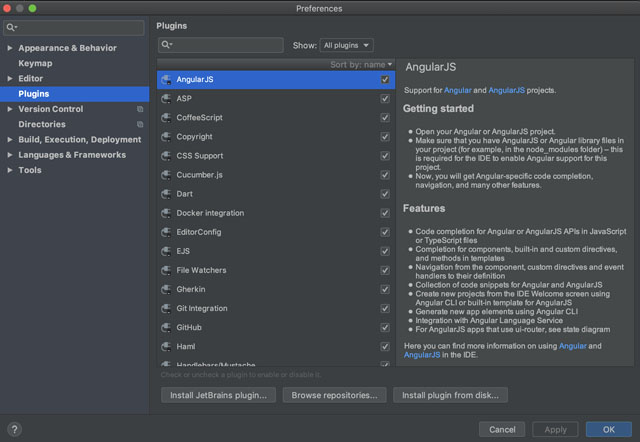
Установка расширений в WebStorm.
Установить новые можно через пункт . Из интересных можно выделить:
- Editorconfig;
- LiveEdit.
Сценарии
Практически все web – мастера хотят, чтобы их страницы на сайте имели современный вид, были многофункциональными, красивыми и динамичными. Стандартными средствами HTML это невозможно, поэтому применяются разные средства: апплеты, объекты, каскадные таблицы стилей и так далее. Но самым популярным и распространенным видом (приемом) является использование сценариев.
Сценарий — это программный код, который включается в текст страницы в виде исходного текста и выполняется браузером при просмотре страницы. Сценарий может быть написан на языке JavaScript, разработанном фирмой Netscape, или на Visual Basic Script (VBScript), разработанном фирмой Microsoft.
<script> </script>
Данный тег позволяет отделить текст программы-сценария от другой информации страницы. Тег SCRIPT обязательно включает в себя атрибут language, который определяет язык и может принимать следующие значения:
- javascript — код на языке JavaScript;
- vbscript — код на языке VBScript.
Атрибут type тоже может указывать на тип языка, хотя его применение не является обязательным. Чтобы не нарушать все правила, внутри элемента можно поместить такое определение:
type=»text/javascript»
Одной из самых прикольных особенностей сценариев является возможность изменения содержимого страницы в результате выполнения программы. Но это только особеность, а не правило. С помощью атрибута defer (который не принимает никаких значений) можно «сказать» браузеру, что таких изменений внесено, не будет. В некоторые случаях это позволяет ускорить загрузку страницы.
Из стандартных атрибутов можно использовать атрибут charset.
Тег SCRIPT (или ряд таких элементов) может располагаться как внутри элемента HEAD, так и внутри элемента BODY. Если сценарий находится внутри элемента BODY, возможна и такая ситуация, когда какой-нибудь браузер, не поддерживающий элемент SCRIPT, воспримет программный код как обычный текст и выведет его на экран. Чтобы этого не случилось, код сценария вводят как комментарий:
— <SCRIРT language =»язык»>
— <!— Все, что относится к коду сценария —>
— </script>
Все современные браузеры распознают этот прием и игнорируют символы комментария. Если в тексте сценария нужно ввести комментарий, то для этого используют иное обозначение: в начале строки вводят два слеша //.
Программный код сценария выполняется в момент загрузки страницы, т.е. когда на экране еще видно ее содержание. Ниже представлен пример простейшего сценария (вывод сообщения в окне).
— <html>
— <head>
— <METА http-equiv=»Content-Type» content=»text/html; charset=utf-8″>
— <TITLE>Просто сценарий</TITLE>
— <script language=»javascript»>
— alert(«Вы написали свой первый сценарий!»)
— </script>
— </head>
— </bоdy>
— </html>
Это простая страница, но она включает сценарий из одной строки. С помощью метода alert перед загрузкой выводится сообщение. И оно будет висеть до тех пор, пока пользователь не нажмет на кнопку ОК, загрузка не будет продолжена.
Возможен случай, например страница, будет просматриваться в браузере, не поддерживающем сценариев, для этого предусмотрен элемент NOSCRIPT. Современные программы просмотра игнорируют его содержимое. Этот элемент можно использовать несколькими методами. Для начала, внутри него можно показать объявление наподобие следующего: «Ваш браузер не может выполнить сценарий, необходимый для просмотра этой web-страницы!» Во-вторых, внутри элемента можно разработать упрощенную версию страницы, без скриптов. В-третьих, можно создать ссылку на другой HTML-документ. Элемент NOSCRIPT должен обязательно снабжаться конечным тегом.
Вот мы с Вами и рассмотрели основы такого языка WEB-программирования как HTML. Даже после прочтения этой небольшой статьи Вы уже имеете представление, и даже возможность программировать на этом языке. Желаю удачи!
Нравится13Не нравится1
Какой редактор кода или IDE выбрать?
Если вы начинающий веб-разработчик или только учитесь основам создания сайтов и написанию кода, то рекомендуется использовать сначала самые простые редакторы кода, такие как Notepad++ (для школьников), SublimeText3, Brackets (для студентов), и только потом, освоив основы написания кода, можно переходить к использованию более профессиональных и сложных в настройках, но более эффективных в применении, интегрированным средам разработки — IDE. Обычно наиболее универсальной и самой простой для освоения IDE (после редакторов) для начинающих веб-разработчиков становится VS Code. А далее выбор IDE уже зависит от направления программирования и применяемых технологий.
Все редакторы кода и IDE во многом схожи между собой и отличаются только набором некоторых функций. Поэтому каждый может выбрать себе редактор или интегрированную среду разработки по своему вкусу и профессиональным потребностям.
HTML Редакторы кода. Видеоуроки сайта W3Schools на русском!
Вопросы для самоконтроля
- Что такое редакторы кода?
- Какие бывают редакторы кода?
- Какой редактор кода самый лучший?
- На чем пишут код профессиональные программисты?
- Как писать код с помощью Блокнота?
- Как писать код с помощью TextEdit?
- Что такое IDE (Integrated development environment)?
- Какие вы знаете бесплатные онлайн-редакторы кода?
- С помощью каких редакторов кода пишут код профессиональные веб-разработчики?
- Как бесплатно получить вечный период работы WebStorm, PHPStorm и др. от компании Jetbrains?
- Какой редактор кода или IDE выбрать начинающему веб-разработчику?